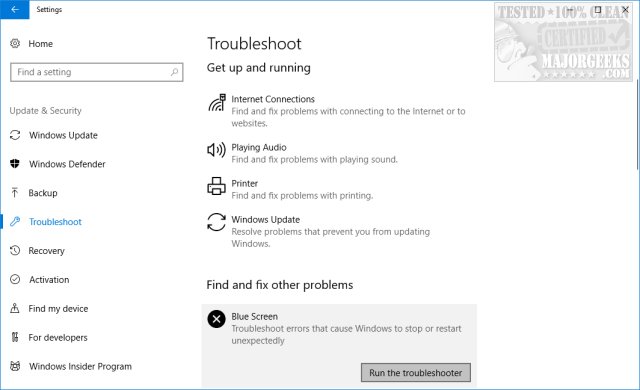Layar Biru Kematian (BSOD), atau hanya dikenal sebagai Blue Screen, adalah salah satu masalah paling menakutkan bagi pengguna Windows. Meski terlihat serius, layar biru sebenarnya adalah cara sistem operasi melindungi diri dari kerusakan besar. Pada artikel ini, kita akan membahas langkah-langkah pemecahan masalah untuk mengidentifikasi dan memperbaiki penyebab layar biru.
Apa itu Layar Biru?
Layar Biru terjadi ketika Windows mengalami kesalahan sistem serius yang tidak dapat diperbaiki secara otomatis. Sistem menampilkan layar biru dengan kode kesalahan dan me-restart komputer. Penyebabnya bisa bermacam-macam, mulai dari driver yang salah, perangkat keras yang rusak, hingga file sistem yang rusak.
Langkah Mengatasi Masalah Layar Biru
Tuliskan kode kesalahannya
Saat layar biru muncul, tuliskan kode kesalahan seperti IRQL_NOT_LESS_OR_EQUAL, PAGE_FAULT_IN_NONPAGED_AREA atau 0x0000007E. Kode ini memberikan indikasi pertama tentang sumber masalahnya. Jika memungkinkan, ambil foto layarnya dengan ponsel cerdas Anda.
Tinjau perubahan terkini pada sistem
Tanyakan pada diri Anda: Apakah Anda baru saja menggunakan driver baru, melakukan pembaruan Windows, atau menambahkan perangkat keras? BSOD sering terjadi setelah perubahan pada sistem. Coba pulihkan sistem ke titik pemulihan sebelum melakukan perubahan Pemulihan Sistem untuk mengatur ulang.
Boot ke Mode Aman
Jika komputer tidak masuk ke desktop normal, coba masuk mode aman untuk memulai. Safe Mode hanya memuat driver dan layanan dasar, sehingga ideal untuk mengidentifikasi masalah perangkat lunak pihak ketiga.
Untuk mem-boot ke Safe Mode:
Saat boot, tekan tombol F8 (di Windows 7).
Untuk Windows 10/11, tekan Shift + Mulai Ulang > Pemecahan Masalah > Opsi Lanjutan > Pengaturan Startup > Mulai Ulang > Pilih Mode Aman.
Gunakan Tampilan Layar Biru
Gunakan perangkat lunak pihak ketiga seperti Tampilan Layar Biru dari NirSoft. Perangkat lunak ini membaca Buang file (.dmp) dibuat selama BSOD dan menampilkan driver atau modul yang menyebabkan kerusakan. Ini sangat membantu dalam mengidentifikasi sumber masalahnya.
Periksa dan perbarui driver
Driver yang ketinggalan jaman atau rusak adalah penyebab umum BSOD. Periksa itu Manajer Perangkat dan perbarui semua driver penting, terutama:
Driver kartu grafis
Adaptor jaringan
Driver chipset
Anda juga dapat menggunakan alat seperti Penguat Pengemudi atau Penginstal Driver Tajam gunakan untuk mempermudah prosesnya.
Lakukan pemindaian sistem
Gunakan alat bawaan Windows:
SFC (Pemeriksa File Sistem):
sfc /scannow
DISM (Layanan dan Manajemen Gambar Penerapan):
DISM /Online /Pembersihan-Gambar /RestoreHealth
Perintah ini dapat memperbaiki file sistem yang rusak yang mungkin menyebabkan BSOD.
Periksa perangkat keras
Jika langkah di atas tidak berhasil, masalahnya mungkin terkait perangkat keras. Beberapa komponen yang umum menyebabkan BSOD adalah:
RAM: Menggunakan Diagnostik Memori Windows atau MemTest86.
Harddisk: Memimpin CHKDSK untuk mencari bad sector:
chkdsk /f /r
Periksa suhu dan catu daya
Panas berlebih atau catu daya yang tidak stabil dapat menyebabkan sistem mogok. Gunakan alat seperti Monitor HWM atau spesifikasiuntuk memantau suhu CPU dan GPU.
Reset Windows (opsi terakhir)
Jika semua upaya lainnya gagal, pertimbangkan untuk mengatur ulang atau menggunakanl ulang Windows. Gunakan opsi Reset PC ini untuk menyimpan file pribadi Anda tetapi menghapus semua aplikasi dan driver.
Kesimpulan
Berurusan dengan Layar Biru bisa membuat frustasi, namun dengan pendekatan sistematis Anda dapat mengidentifikasi penyebab masalah dan memperbaikinya. Pastikan sistem operasi, driver, dan perangkat keras Anda dalam kondisi baik. Buat cadangan rutin untuk melindungi data Anda jika terjadi BSOD.
Jika masalah tetap ada setelah semua upaya ini, mungkin sudah waktunya untuk memanggil teknisi profesional untuk pemeriksaan lebih dalam.